【GS2シリーズ】WPS機能を使ってルーターと接続する方法(Android)
このページでは、WPS機能を使用してAndroidスマートフォンと「
GS2シリーズ」の弊社ルーターとを接続する方法をご案内いたします。
| 対象型番 |


|
WRC-2533GS2-B
WRC-2533GS2-W
WRC-1167GS2-B
WRC-1167GS2H-B |
| 事前確認 |
 |
・Android OS9以降のスマートフォンでは、WPS機能が提供廃止となっているため、この接続方法はご利用いただけません。
WPS機能を使用できない方は手動でWi-Fiに接続する方法をお試しください。
・接続したいSSIDは事前に確認しましょう。 |
|
1)接続するスマートフォンを、ルーターと確実に通信できる場所に用意します。
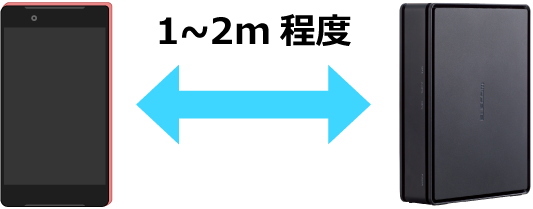
2)「設定」アイコンをタップします。
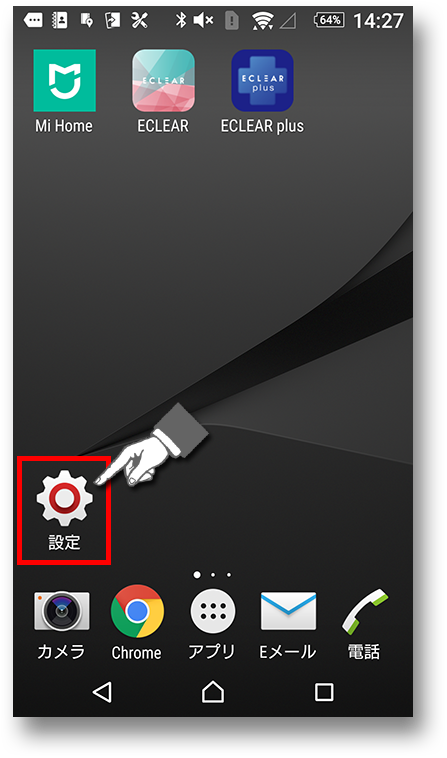
3)「Wi-Fi」をタップします。(オフの場合はオンに切り替えてください)
※機種により「無線とインターネット」⇒「Wi-Fi設定」などの場合がございます。
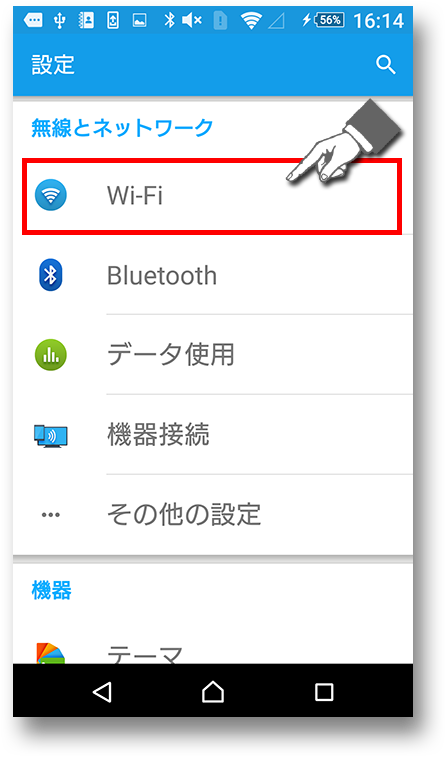
4)画面右上にある三点アイコンをタップします。
※機種によりアイコンの形が違う場合がございます。
※画面内にWPSのアイコン  がある場合はそちらをタップし、手順7へお進みください。
がある場合はそちらをタップし、手順7へお進みください。
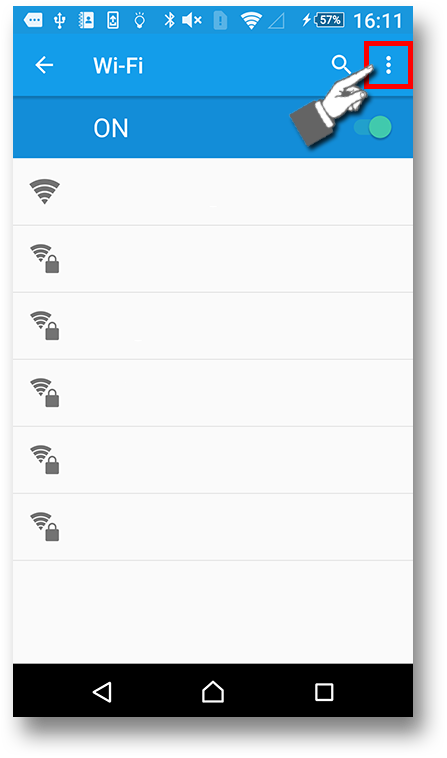
5)表示された項目から「詳細設定」をタップします。
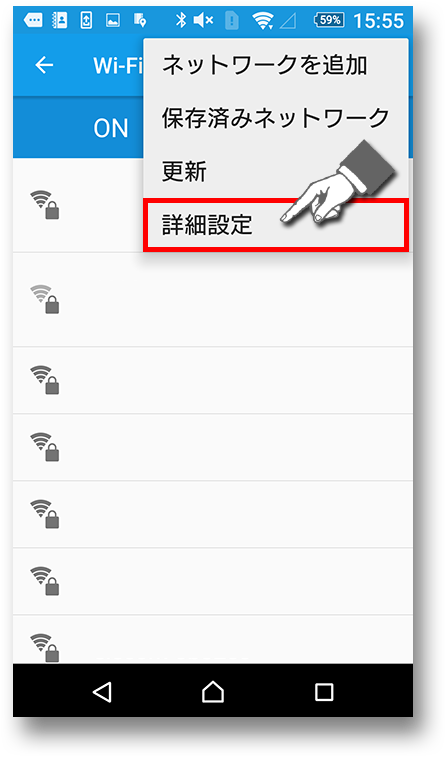
6)「WPSプッシュボタン」の項目をタップします。
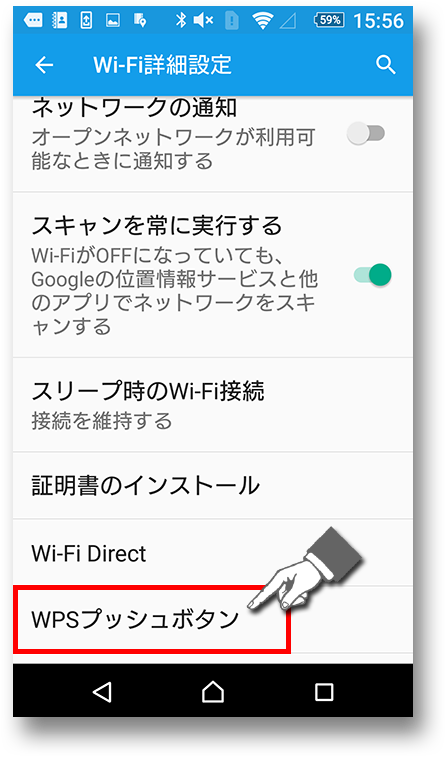
7)以下のような画面が表示されますので、次の手順へ進んでください。
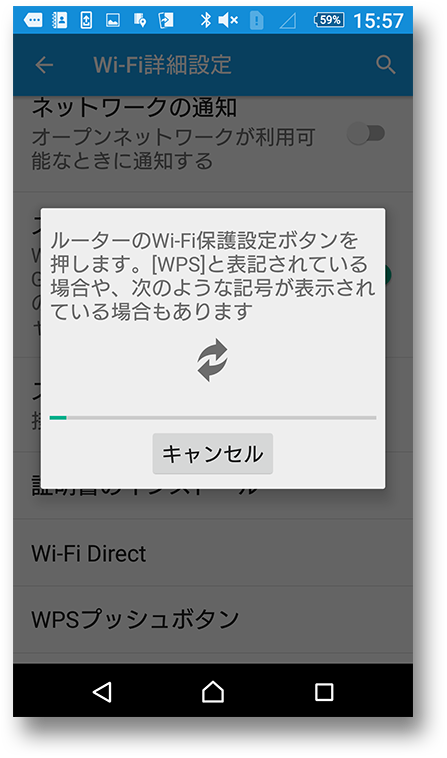
8)ルーターの背面にある[WPS設定ボタン]を2秒以上長押しします。
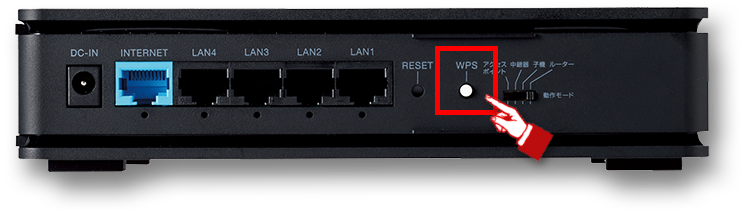
9)本体正面のWPSランプが赤く点滅したら離します。
・赤色に点滅しない場合は、もういちどやりなおしてください。
・接続が完了するか、一定時間(約2分間)が過ぎると、WPSランプは消灯します。
10)「Wi-Fiネットワーク(ルーターのSSID)に接続しました」と表示されたら接続完了です。
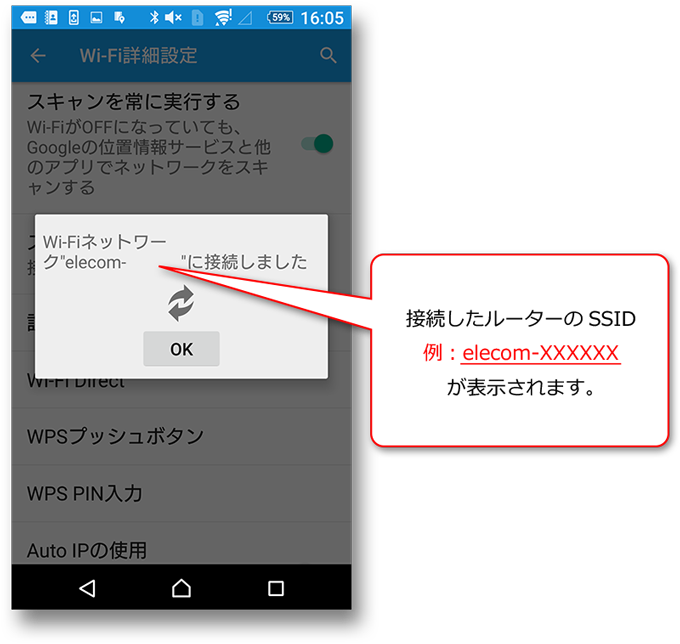
※Wi-Fi接続が完了しても、インターネットにつながらない場合・・・
ルーターの設定はお済みですか?
今おこなったWPS接続は、“スマートフォン⇔ルーター間”の接続です。
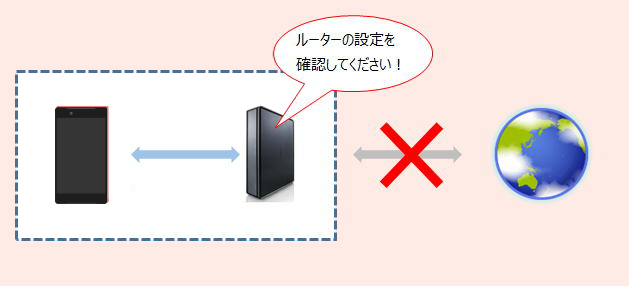
ルーターの設定が正しくないと、インターネットには接続できません。
各ルーターの設定方法などはこちらから |
【ご参考】
>>その他のOSの接続方法はこちら